営業ハブ アプリで会話インテリジェンスを設定する
Microsoft Teams やその他のサードパーティ ダイヤラーと Dynamics 365 Sales の会話インテリジェンスを併用することで、企業は顧客との対話を収益につなげることができます。 これらのダイヤラーを使用して通話すると、営業担当者は通話中 (リアルタイム) と通話後の両方でビジネスに重要な分析情報を確認できます。
管理者は、営業担当者が使用するダイヤラーの会話インテリジェンスを構成します。
Dynamics 365 Sales Enterprise ライセンスがある場合、簡単なセットアップで Teams 通話録音を有効にできます。 Sales アプリの アプリの設定 で デジタル販売ページを始める にアクセスします。
Sales Enterprise ライセンスの会話インテリジェンスの詳細については、こちらをご覧ください。
ライセンスとロールの要件
| 要件タイプ | 以下が必要です |
|---|---|
| ライセンス | Dynamics 365 Sales Premium または Dynamics 365 Sales Enterprise 詳細情報: Dynamics 365 Sales の価格 |
| セキュリティ ロール | システム管理者 詳細: 営業向けに事前定義されたセキュリティ ロール |
Microsoft Teams の前提条件
Microsoft Teams 電話システムのインストールと有効な使用ライセンス。 電話システムをセットアップする。
Teams を使用するためのライセンス。 Microsoft Teams アドオン ライセンスに関する詳細情報。
(オプション) 通話録音とトランスクリプト、および通話インサイトの保存に独自の Azure ストレージを使用する場合は、通話録音用に独自のストレージを設定します。 それ以外の場合、アプリケーションは Microsoft が提供するストレージを使用します。
サードパーティのダイヤラーの前提条件
サードパーティ ダイヤラーを使用するための有効なライセンスとサブスクリプション。 電話システムとダイヤラーを設定するには、テレフォニー プロバイダーのマニュアルを参照してください。
会話インテリジェンスの設定ページを開く
ページの左下隅のエリアの変更を選択してから、Sales Insights の設定を選択します。
生産性 配下の 会話インテリジェンス を選択します。
レコーディング ポリシーの作成または編集
レコーディング ポリシーは、通話プロバイダー、セキュリティ ロール、および録音オプションを定義します。 複数のレコーディング ポリシーを作成し、それらを異なるセキュリティ ロールに割り当てることができます。 たとえば、営業マネージャー向けに通話の自動録音を許可する録音ポリシーを作成し、営業担当者向けに通話の手動録音を許可するレコーディング ポリシーを作成することができます。 営業担当者が複数の通話プロバイダーを使用している場合は、プロバイダーごとにレコーディング ポリシーを作成できます。
通話プロバイダーとレコーディング セクションで、通話プロバイダーを選択します。 たとえば、Teams を選択して、Teams 通話の録音ポリシーを作成します。 既存のポリシーを編集するには、このセクションの レコーディング ポリシー テーブルからポリシーを選択します。
注意
このセクションでは、構成および統合されているプロバイダーのみをリストします。 プロバイダーがリストに表示されない場合は、この記事に記載されている前提条件を確認してください。
新しいレコーディング ポリシー ペインで、ポリシーの一意の名前を指定します。
以下のテーブルに従って、セキュリティ ロールとレコーディング オプションを設定します。
回答内容 Description 記録オプション 通話の記録を開始するためのオプションを選択します: - すべての参加者を手動で録音する: 営業担当者が通話開始時に手動で録音を開始し、すべての参加者を録音できるようにするには、このオプションを選択します。
- すべての参加者を手動で記録し、営業担当者は自動的に記録する: 通話の開始時に営業担当者を自動的に記録するには、このオプションを選択します。 販売者はいつでも顧客の記録を開始または停止できます。
- すべての参加者を自動的に記録する: 通話のすべての参加者を自動的に記録するには、このオプションを選択します。
- すべての参加者を自動的に記録する、営業担当者はレコーディングを停止できる: 通話のすべての参加者を自動的に記録するには、このオプションを選択します。 営業担当者はいつでもレコーディングを停止できます。
次に対して記録ポリシーを有効化する ポリシーが適用されるセキュリティ ロールを指定します。 選択したセキュリティ ロールに 記録テーブルへの読み取り権限があることを確認してください。 このテーブルはカスタム エンティティの下で利用できます。
ヒント:- 組織全体で機能を実装するには、すべてのセキュリティ ロールを選択します。
- 組織で段階的に実装するには、ユーザーのグループごとに異なるセキュリティ ロールを作成し、それに応じて セキュリティ ロールを割り当て ます。
変更を保存します。 会話インテリジェンスを初めて構成する場合は、次のセクションに進んで会話インテリジェンスの設定を構成します。
会話インテリジェンス設定の構成
設定を構成して、通話レコーディング データの保存場所、保存期間、通話中に追跡するキーワードと競合他社を指定します。
通話録音ストレージ セクションで、次の表の説明に従ってストレージ関連のオプションを構成します。
オプション 内容 通話録音の記憶域 分析のために通話記録を保存するオプションを選択します。 - Microsoft が提供するストレージ: Microsoft が提供するストレージを使用する場合は、このオプションを選択します。 このオプションはデフォルトで選択されており、通話録音データを 90 日を超えて保持する必要がない限り、変更しないことをお勧めします。
- 自分の Azure ストレージを使用する: このオプションを選択して、自分の Azure ストレージ を使用します。 通話録音データを 90 日を超えて保持するには、このオプションを選択する必要があります。 このオプションを選択した後、Azure portal で会話インテリジェンス用に作成した ストレージ名 と コンテナ名 を入力します。 自分のストレージの詳細情報。
保持ポリシー 通話録音データを保持する期間を選択します。 制限時間に達するとアプリケーションはデータを削除します。 データ保持とアクセスに関する詳細情報。
Microsoft 提供のストレージの場合、使用可能な保持期間は 30 日と 90 日です。 より長い保存期間を必要とする組織では、独自のストレージを使用する必要があります。ビジネスの設定 で、次の設定を構成します:
会話追跡 セクションで、通話中に組織が追跡するキーワードや競合企業を追加します。 キーワードと競合企業の追加は、組織内の営業電話すべてに適用される必須のグローバル設定です。 会話インテリジェンスを有効にするには、少なくとも 1 つの キーワードと少なくとも 1 つの競合企業を設定する必要があります。 キーワードと競合企業は、必要に応じて後で更新できます。 会話の内容におけるキーワードと競合企業の設定の詳細について学習します。
自動化された概要 セクションで 通話の概要を有効にする オプションを選択したままにして、販売担当者が通話後にメモを確認できるようにします。 通話分析の概要ページの詳細。
自分の言語 セクションで、販売者が顧客との通話中に使用する言語を追加して、正確な文字起こし、キーワード追跡、分析、分析情報、KPI を確保します。
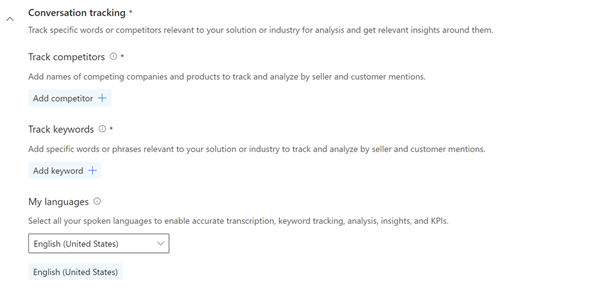
(オプション) データの同意とプライバシー セクションで、データへの読み取り専用アクセスを許可するを選択して、会話インテリジェンス データで組織のデータへの読み取り専用アクセスを許可することにより、Microsoft が分析情報の品質を向上させることができます。
(オプション) 新機能と今後の機能 セクションで、Dynamics 365組織で有効にするプレビュー機能を選択します。 新しい機能と今後の機能を有効化する方法について。
公開を選択します。 表示されるメッセージで、利用規約とプライバシーに関する声明を読んでから、概要を選択します。
新機能と今後の機能を有効化する
会話インテリジェンスでは次のプレビュー機能を利用できます:
個人データを非表示にする (プレビュー)
Payment Card Industry (PCI) 基準に準拠するために、組織は通話中に顧客が共有する個人データを保護する必要があります。 個人データを非表示にするオプションを有効にすると、トランスクリプトを保存する前に、クレジット カード番号、有効期限、CVV などのクレジット カードの詳細がマスクされます。 通話のトランスクリプトの詳細情報。
重要
プレビューは完全ではない機能ですが、プレビューを評価して Microsoft にフィードバックを提供できるよう、一般提供される前に利用できるようにしています。 プレビューは機能が制限されている場合があり、商用バージョンとは異なる、または縮小されたプライバシー、セキュリティ、またはコンプライアンスに関するコミットメントが採用されている場合があります。 そのため、プレビューは運用環境での使用を想定していません。つまり、「ライブ」の顧客データ、個人データ、または強化されたコンプライアンス要件に従う必要のあるその他のデータを対象としていません。 必要に応じて、このようなデータの使用はお客様の単独のリスクで行い、プレビューを使用して個人情報や機密情報を含めないことをエンドユーザーに通知する責任はお客様が単独で負います。 プレビューにはサポートは提供されず、Microsoft Dynamics 365 テクニカル サポートが問題や質問に対応することはできません。 このプレビュー、および Microsoft が提供することにした 1 回限りのサポートは、「現状のまま」、「欠陥を含み」、「利用可能な範囲で」、保証なしで提供されます。
Payment Card Industry 基準に準拠するために、組織は通話中に顧客が共有する個人データを保護する必要があります。 個人データを非表示にするオプションを有効にすると、トランスクリプトを保存する前に、アカウント番号、有効期限、CVV などのクレジット カードの詳細がマスクされます。
新機能と今後の機能 セクションに移動し、トランスクリプトでクレジットカード情報を隠す を選択すると、保存される前に、今後の通話のトランスクリプトでクレジットカード情報を隠すことができます。 現在、音声で言及されたクレジット カード番号は削除されません。

ショート コールの通話分類を有効にする (プレビュー)
重要
プレビューは完全ではない機能ですが、プレビューを評価して Microsoft にフィードバックを提供できるよう、一般提供される前に利用できるようにしています。 プレビューは機能が制限されている場合があり、商用バージョンとは異なる、または縮小されたプライバシー、セキュリティ、またはコンプライアンスに関するコミットメントが採用されている場合があります。 そのため、プレビューは運用環境での使用を想定していません。つまり、「ライブ」の顧客データ、個人データ、または強化されたコンプライアンス要件に従う必要のあるその他のデータを対象としていません。 必要に応じて、このようなデータの使用はお客様の単独のリスクで行い、プレビューを使用して個人情報や機密情報を含めないことをエンドユーザーに通知する責任はお客様が単独で負います。 プレビューにはサポートは提供されず、Microsoft Dynamics 365 テクニカル サポートが問題や質問に対応することはできません。 このプレビュー、および Microsoft が提供することにした 1 回限りのサポートは、「現状のまま」、「欠陥を含み」、「利用可能な範囲で」、保証なしで提供されます。
自動レコーディング を選択してすべての顧客の通話を録音する場合、通話の分類を有効にして、営業チームが、ボイスメール行った通話や応答されなかった通話など、有用な内容がない通話を迅速に特定できるようにすることができます。 詳細: 短時間通話の分類タグを表示する (プレビュー)
新しい機能および今後の機能 セクションに移動し、通話の分類 (プレビュー) を選択して、システムで検出およびタグ付けする通話の種類を選択します。

アプリのオプションが見つかりませんか?
次の 3 つの可能性があります:
- 必要なライセンスまたはロールがない場合。
- 管理者がこの機能を有効にしていない場合。
- 組織がカスタム アプリを使用している場合。 正確な手順について管理者に確認してください。 この記事で説明する手順は、すぐに使用できる営業ハブ アプリと Sales Professional アプリのみに該当します。
